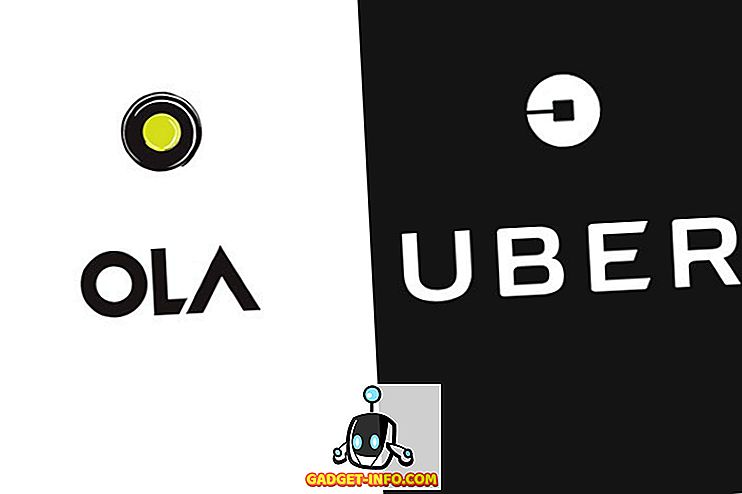Opimme paljon uusia juttuja internetistä ja vaikka verkko voi yleensä olla hauska ja opetettava paikka, se on myös paikka, jossa on täynnä vihaa ja väärinkäyttöä. Esimerkiksi olemme taipuvaisia todistamaan paljon vihamielisiä kommentteja ja sopimattomia videoita YouTubessa, ja olemme melko varmoja, ettet halua lapsesi nähdä sitä. Google sisältää kuitenkin vanhempien valvonnan kaltaisen ominaisuuden YouTuben kopioituun rajoitettuun tilaan, joka tunnetaan aiemmin nimellä Safety Mode. Jos haluat tehdä YouTube turvallisemmaksi lapsille, sinun on määritettävä YouTube-rajoitettu tila. Kuitenkin ennen kuin kerrotaan, miten voit tehdä sen, puhutaan siitä, mikä rajoitettu tila on ja miten se toimii.
Mikä on YouTube-rajoitettu tila?
YouTube-rajoitettu tila on videonjako-verkon vanhempien valvonnan kaltainen ominaisuus. Se toimii yhteisön lipun alla, joten muiden käyttäjien, jotka ovat ilmoittaneet sopimattomasta sisällöstä, palaute otetaan huomioon ikärajoituksen ohella. Google pitää myös tarkistaa signaalit, jotka viittaavat sopimattomaan sisältöön. Joten kun otat käyttöön rajoitetun tilan, suurin osa kielteisestä sisällöstä ja kommenteista vältetään ja vaikka et voi odottaa, että se tuo 100%: n tarkkuuden, sen pitäisi toimia hyvin.
Ota YouTube-rajoitettu tila käyttöön tietokoneessa
Voit ottaa YouTube-rajoitetun tilan käyttöön helposti PC- tai Mac-selaimessasi. Kun tämä toiminto on otettu käyttöön, rajoitettu tila on sidottu selaimeen, joten jos sinulla on useita selaimia tai useita käyttäjätilejä selaimissa, kuten Chrome, sinun on otettava käyttöön rajoitettu tila kaikissa niissä erikseen. Näin voit ottaa rajoitetun tilan käyttöön tietokoneesi selaimessa seuraavasti:
1. Avaa YouTube.com tietokoneesi selaimessa, selaa alaspäin ja löydät rajoitetun tilan vaihtoehdon. Napsauta sitä, kytke se päälle ja napsauta vaihtoehtoa " Lukitse rajoitettu tila tällä selaimella ".

Huomautus : Jos napsautat "Tallenna" -painiketta, rajoitettu tila voidaan poistaa käytöstä kenenkään selaimen avulla, mikä ei ole turvallinen ratkaisu.
2. Sitten sinun täytyy kirjautua Google-tiliisi . Rajoitettu tila on sidottu Google-tiliisi, joten jokaisen, joka haluaa poistaa sen käytöstä, on annettava Google-tilisi salasana .

3. Kun toiminto on tehty, rajoitettu tila otetaan käyttöön ja voit kirjautua ulos Google-tilistäsi tai antaa sen olla ja kun yrität poistaa rajoitetun tilan käytöstä, Google pyytää sinua kirjautumaan sisään.

Ota rajoitettu tila käyttöön puhelimessasi
Kun on kyse YouTube-sovelluksesta Androidissa ja iOS: ssa, rajoitetun tilan ottaminen käyttöön on melko helppoa. Androidissa, sinun tarvitsee vain mennä YouTuben sovellukseen, napsauta oikeassa yläkulmassa olevaa kolmipistevalikkopainiketta ja napauta " Asetukset ". Siirry sitten kohtaan “ Yleiset ”, jossa voit ottaa käyttöön rajoitetun tilan .

IPhonessa tai iPadissa voit siirtyä YouTuben sovelluksen Asetuksiin ja napauttamalla ensimmäistä vaihtoehtoa, jonka nimi on " Rajoitettu tila suodatus ". Valitse sitten " Tiukka " -vaihtoehto.

Vaikka YouTube-sovelluksessa on rajoitettu tila, se ei ole yhtä turvallinen, koska et voi lukita sitä laitteeseen ja se on sidottu tiliin. Lisäksi voit helposti siirtyä Asetuksiin ja poistaa sen käytöstä. Hyvä uutinen on se, että Google tarjoaa YouTube Kids -sovelluksen, jonka avulla lapsi voi katsella videoita huolehtimatta haitallisesta sisällöstä. Voit myös käyttää erilaisia Android-sovelluksia.
Tee YouTuben turvallisuudesta lapsille rajoitettu tila
Vaikka YouTube ei tarjoa kattavia vanhempien valvontatoimintoja, ainakin se on turvallinen web-etupuolella. Samaa ei kuitenkaan voida sanoa YouTuben sovelluksesta, mutta kuten mainitsimme, voit saada YouTube Kids -sovelluksen. No, kaikki on meidän puolestamme, kokeile YouTube-rajoitettua tilaa tietokoneellasi tai älypuhelimellasi ja tee YouTube-lapset ystävällisiksi. Kerro meille alla olevista kommenteista, jos sinulla on epäilyksiä.